Sabemos que as senhas são fáceis de esquecer, difíceis de criar, seguras e necessárias para quase tudo. As senhas podem mudar isso!
A Apple está na jornada das senhas há anos. Vimos autenticação de dois fatores com SMS. Faça login com a Apple e envie-me um e-mail com um login. Estes são demorados e tediosos.
A Apple parece prestes a resolver o problema de senha com senhas. Em vez de usar uma ferramenta de gerenciamento de senha ou senha como o Keychain. As senhas substituem as senhas usando Touch ID e Face ID.
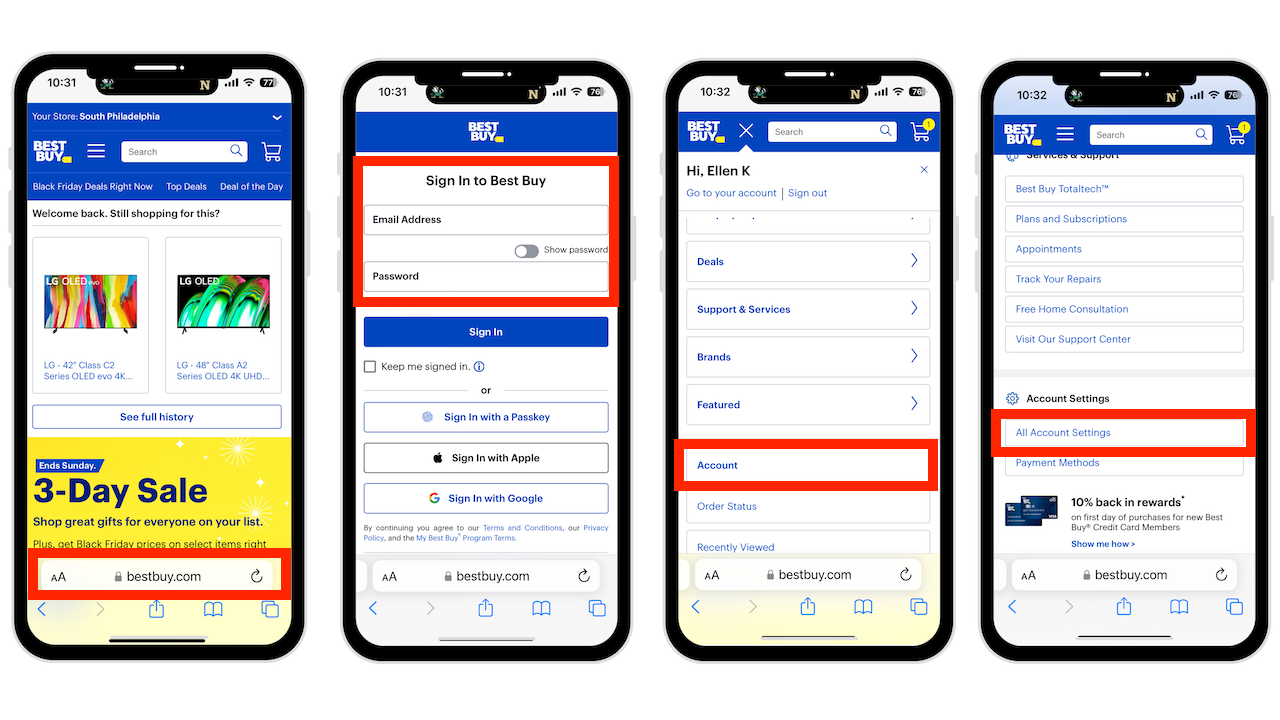
Como criar uma chave de acesso
Criar uma chave de acesso é simples, mas você precisa ser:
no iOS ou iPadOS 16 Usando uma conta ou aplicativo compatível com chaves de acesso, o iCloud Keychain deve ser ativado quando a autenticação de dois fatores está ativada
Depois de atender a esses requisitos, veja como criar uma senha.
Observação: a senha é nova e pode não estar disponível em todos os lugares. A lista agora é curta, mas mais sites e aplicativos devem adotá-la em breve.
Neste exemplo, criarei uma chave de acesso para a Best Buy. Os sites podem diferir na configuração exata, mas o processo deve ser o mesmo.
Abra o site da Best Buy Faça login na sua conta Vá para as configurações da conta Encontre as opções de segurança
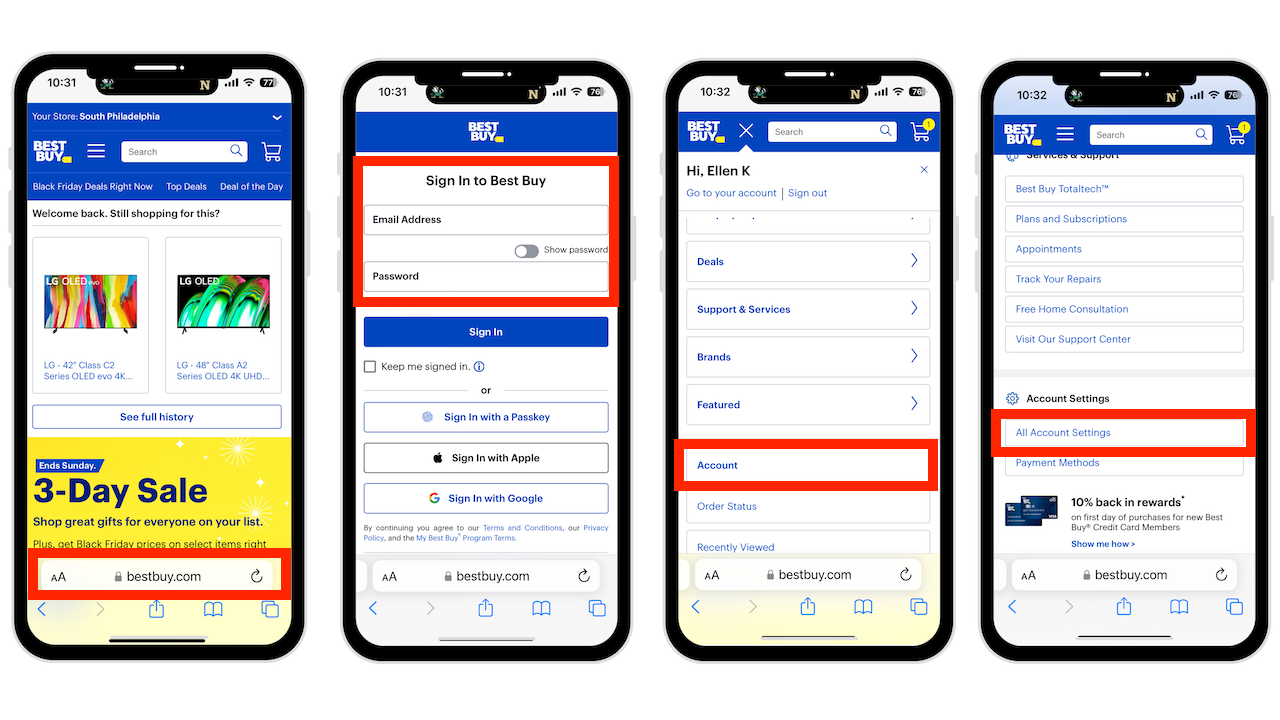
A opção pode dizer Face ou Fingerprint Sign-in como Best Buy, ou pode ser chamada de Passkey, FIDO, FIDO2, CTAP ou WebAuthn. Todos esses nomes referem-se à tecnologia que a Apple usa para criar senhas.
Siga as instruções na tela. Sua chave de acesso será salva no iCloud Keychain, que estará disponível sempre que você quiser fazer login neste site novamente.
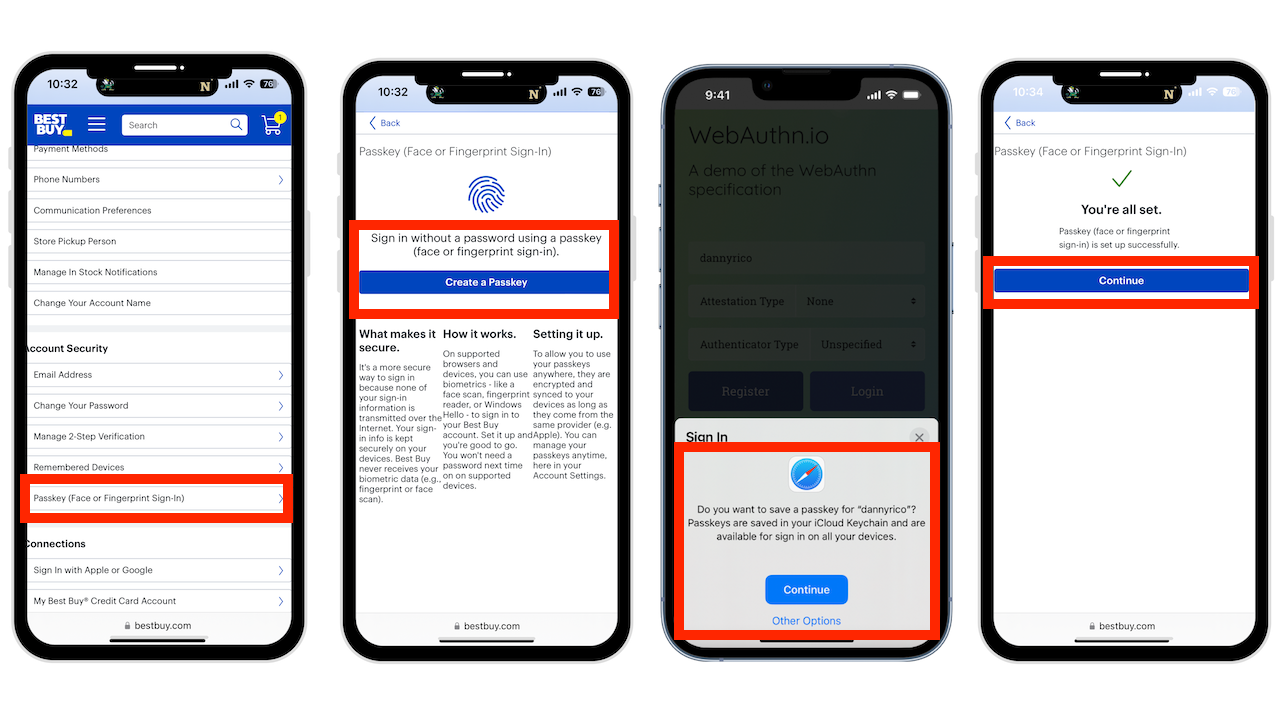
Como usar uma chave de acesso
Depois de concluir a configuração de um site ou aplicativo compatível, veja como usar sua chave de acesso.
Inicie o site ou aplicativo para o qual você criou a chave de acesso. Neste caso, é a Best Buy. Na página de login, toque na opção Senha. (Na Best Buy, diz: Entrar com WebAuthn, outros sites podem diferir) Digite seu endereço de e-mail Toque em Continuar quando perguntado se deseja entrar usando sua chave de acesso. Autorize com Face ID ou Touch ID e você será conectado à sua conta.
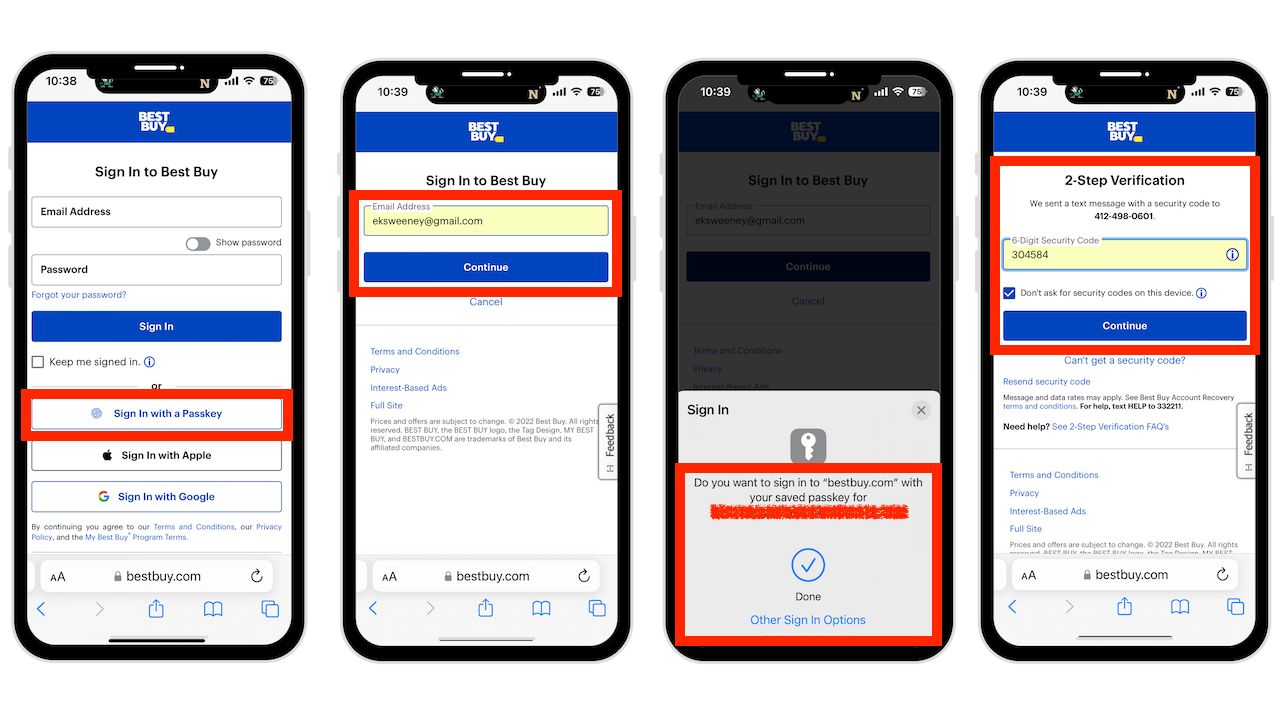
Por que o Apple Passkey é benéfico
As senhas dependem de uma prática de segurança que usa um par de chaves de criptografia. Cada chave de acesso que você cria possui uma chave pública e uma chave privada emparelhadas. Depois que sua chave de acesso estiver configurada, seu dispositivo enviará a chave pública para o site no qual você deseja entrar e usará a chave privada para verificar se é você. O aspecto crucial das chaves de acesso é que você deve usar o Face ID ou o Touch ID porque falsificar seus dados biométricos é extremamente difícil.
O que torna as chaves de acesso benéficas
Nenhuma senha para roubar A chave de acesso permanece no seu dispositivo Face ID e Touch ID são muito seguros Sincronize com iCloud Keychain em todos os seus dispositivos Ele pode ser usado em dispositivos que não sejam da Apple
Como acessar suas senhas
Abra o aplicativo Configurações Toque em Senhas Usar Face ID ou Touch ID Navegar a Lista de Sites associados às suas senhas e senhas. Selecione o site para ver os detalhes
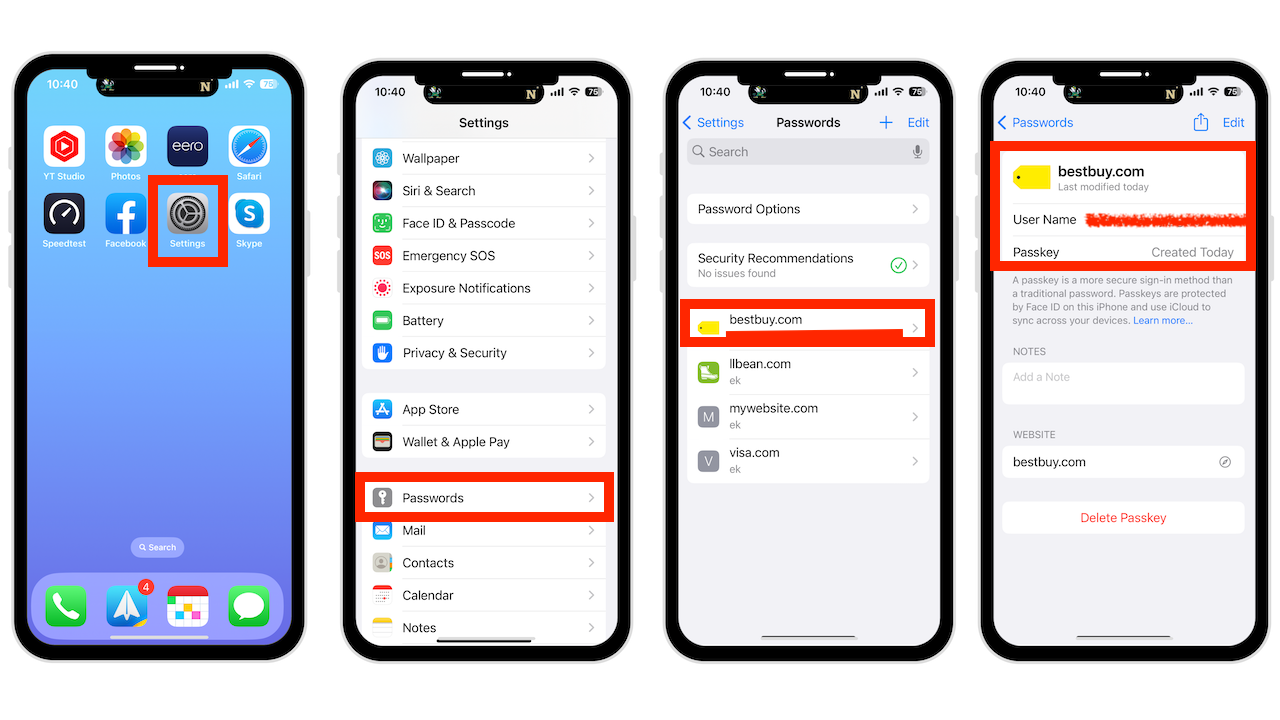
Você também pode atualizar ou excluir chaves de acesso e senhas desta lista.
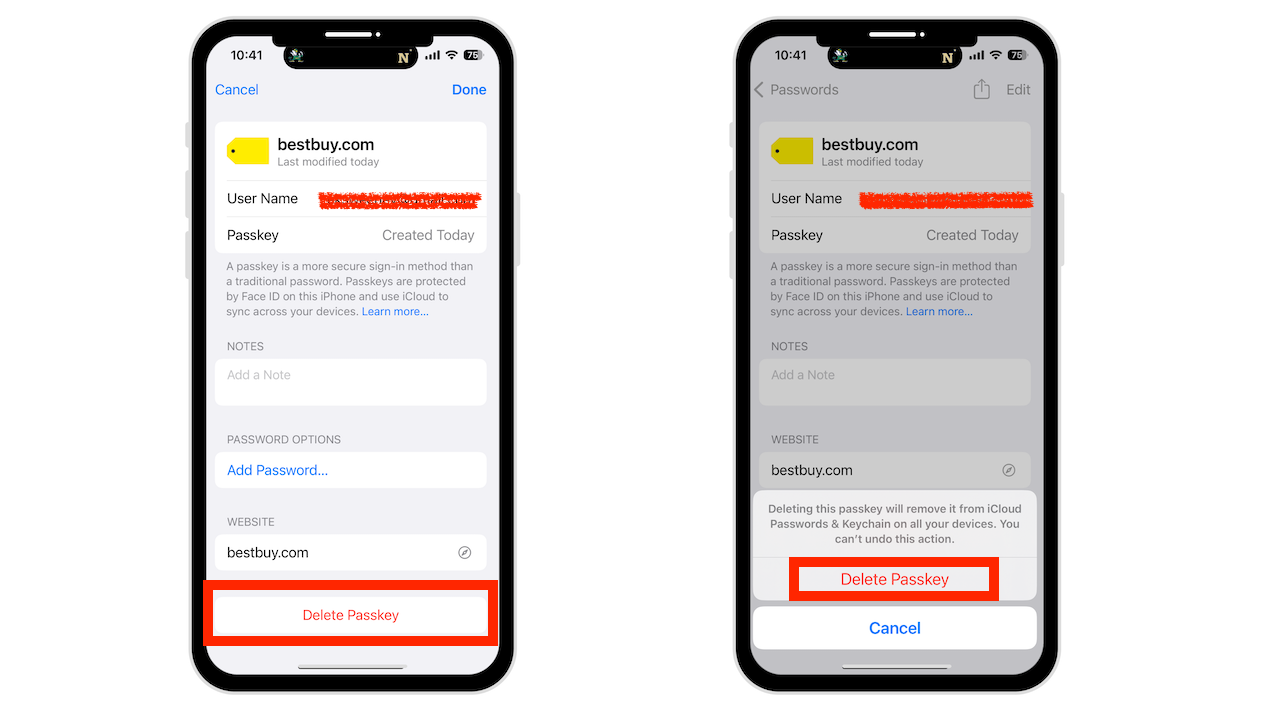
Conclusão
As senhas podem soar como senhas tradicionais, mas são muito mais seguras, e quanto mais você souber sobre as chaves de acesso, mais cedo seus benefícios se tornarão aparentes.
Se você tiver dúvidas, poste-as nos comentários.
Precisa de ajuda com seu dispositivo? Estou sempre disponível Consulta técnica gratuita.
Gostou do vídeo? Acesse meu canal do YouTube para mais dicas excelentes.